Wie man ein Projektnetzwerkdiagramm in Excel zeichnet
Edraw Content-Team
Möchten Sie ein Netzwerkdiagramm für Ihr Projekt erstellen?
EdrawMax ist auf die Erstellung von Diagrammen und Visualisierungen spezialisiert. In diesem Artikel erfahren Sie alles darüber, wie Sie ein Projektnetzdiagramm erstellen und wie Sie es vereinfachen können. Testen Sie es jetzt kostenlos!
Ein Projektnetzwerkdiagramm ist eine grafische Darstellung, wie projektbezogene Aufgaben miteinander verbunden sind. Es ist ein visuelles Tool, mit dem Sie die Struktur und den Ablauf eines Projektplans verstehen können.
Für Projektmanager gibt es nichts Besseres als ein Netzdiagramm, um verschiedene Prozesse, die Teil eines Ganzen sind, miteinander zu verbinden. Für die Erstellung von Projektnetzdiagrammen ist Excel eines der Tools, auf die sich Projektmanager verlassen. Aber mit EdrawMax können Sie das Gleiche tun - und zwar viel effizienter. In diesem Artikel zeigen wir Ihnen, wie Sie ein Netzwerkdiagramm in Excel und EdrawMax zeichnen können. Lassen Sie uns zunächst mit Excel beginnen.
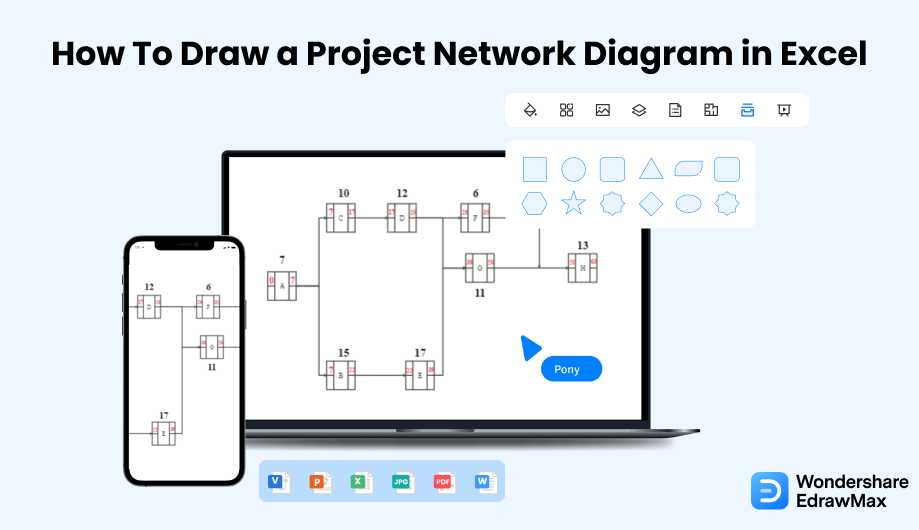
1. Wie man ein Projektnetzwerkdiagramm in Excel zeichnet
Microsoft Excel ist aufgrund seiner Berechnungsmöglichkeiten ein weit verbreitetes Tool für Buchhaltung und Finanzen. Aber wussten Sie, dass Sie damit auch Netzwerkdiagramme aus Excel-Daten erstellen können? Hier zeigen wir Ihnen Schritt für Schritt, wie Sie ein Netzwerkdiagramm in Excel zeichnen. Um ein Netzwerkdiagramm in Microsoft Excel zu erstellen, führen Sie die folgenden Schritte aus:
- Öffnen Sie Microsoft Excel:
Wenn Sie Microsoft Office auf Ihrem Computer installiert haben, dann müssen Sie auch Excel haben. Gehen Sie zu seinem Startsymbol und doppelklicken Sie darauf, um es zu öffnen.
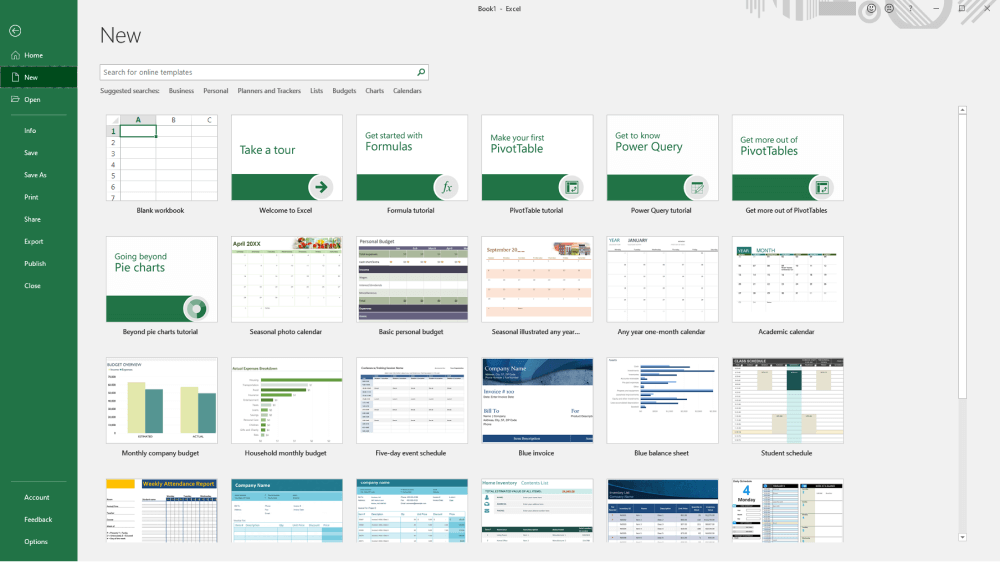
- Definieren Sie Aktivitäten:
Das Wichtigste, das die Grundlage für Ihre Projektnetzplanvorlage in Excel bildet, ist die Definition der Projektaktivitäten. Das geht am besten, wenn Sie bereits einen Projektstrukturplan für Ihr Projekt haben. Sobald Sie die Aktivitäten definiert haben, müssen Sie Aktivitätsattribute (Vorgänger) definieren und die Dauer der Aktivitäten nach bestem Wissen und Gewissen schätzen.
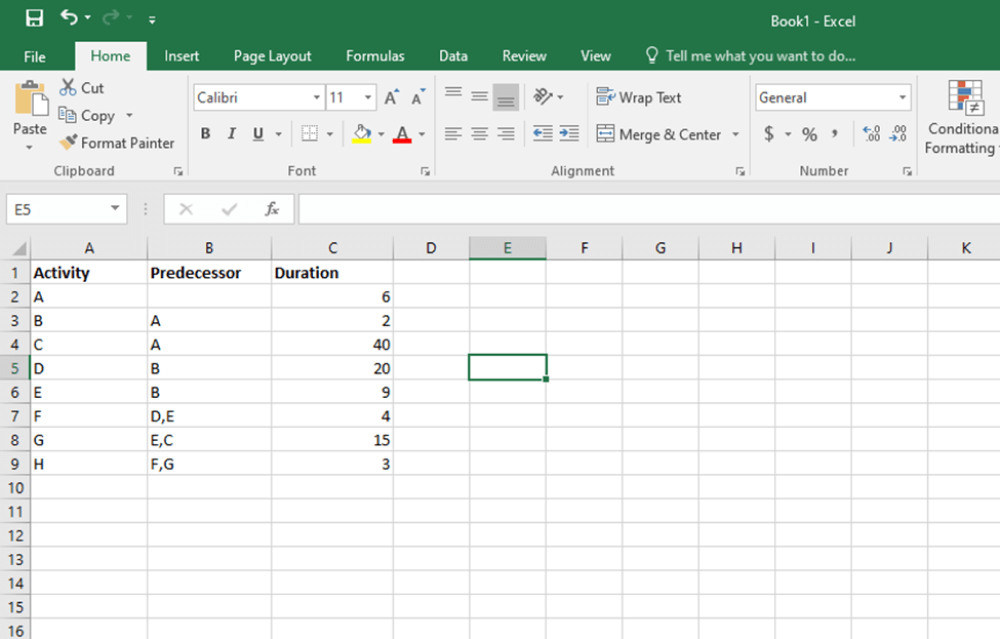
- Verwenden Sie Formen zum Zeichnen von Diagrammen:
Excel bietet auch SmartArt-Grafiken und eine Reihe von Formen. Sie können diese Formen verwenden, um Ihr Diagramm zu zeichnen. Um ein Netz von Aktivitäten zu zeichnen, erstellen Sie ein Startfeld und verbinden es mit Aktivität A durch einen Pfeil. Erwähnen Sie alle Aktivitäten in verschiedenen Kästchen und verbinden Sie jede Aktivität mit ihrem Vorgänger mit Hilfe von Pfeilen. Die einfachste Art, ein Netzwerkdiagramm zu erstellen, ist die Verwendung von SmartArt Graphics und die Auswahl von Horizontal Hierarchy.
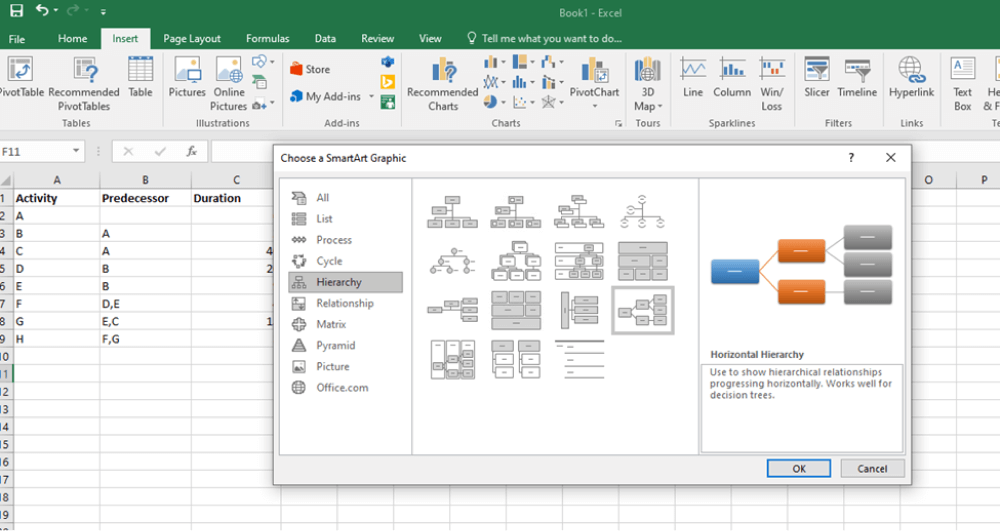
- Speichern und exportieren Sie die Datei:
Verwenden Sie nun den Editor, um einfach die Namen Ihrer Aktivitäten und deren Dauer anzugeben. Sobald Sie ein Projektnetzwerkdiagramm erstellt haben, können Sie es auf Ihrem Desktop speichern, um es später zu bearbeiten und weiterzugeben. Klicken Sie auf Datei und speichern Sie die Datei im VSDX-Dateiformat.
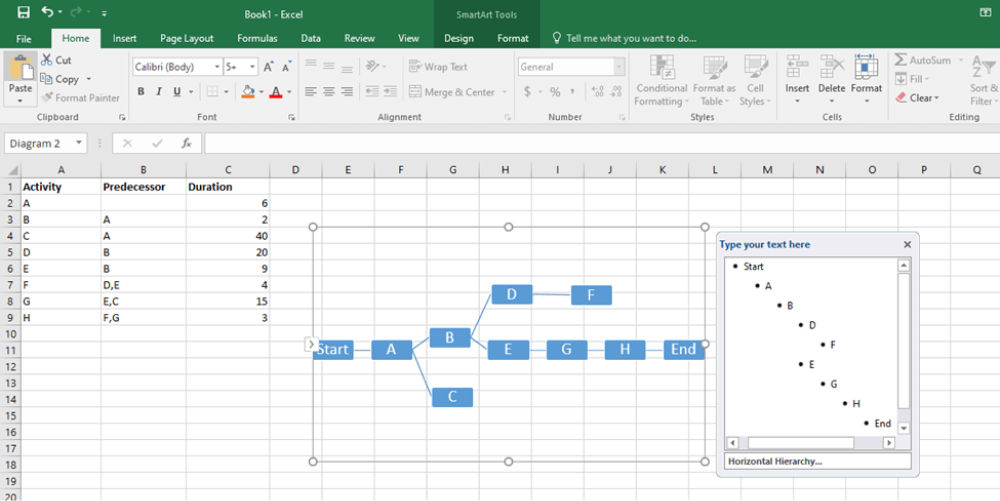
- Öffnen Sie Microsoft Excel;
- Definieren Sie Aktivitäten;
- Verwenden Sie Formen zum Zeichnen von Diagrammen;
- Speichern und exportieren Sie die Datei;
2. Wie man ein Projektnetzwerkdiagramm in EdrawMax zeichnet
Nachdem Sie nun gesehen haben, wie Sie ein Projektnetzwerkdiagramm in Excel erstellen können, zeigen wir Ihnen nun, wie Sie ein ähnliches Projektnetzwerkdiagramm in EdrawMax erstellen können.
Schritt 1 Öffnen Sie EdrawMax und melden Sie sich an
Der allererste Schritt, den Sie tun müssen, ist EdrawMax auf Ihrem System zu installieren. Gehen Sie zu EdrawMax Download und laden Sie die Projektnetzwerkdiagramm-Software je nach Betriebssystem herunter. Wenn Sie aus der Ferne mit Ihrem Büroteam zusammenarbeiten möchten, gehen Sie zu EdrawMax Online und melden Sie sich mit Ihrer registrierten E-Mail-Adresse an.
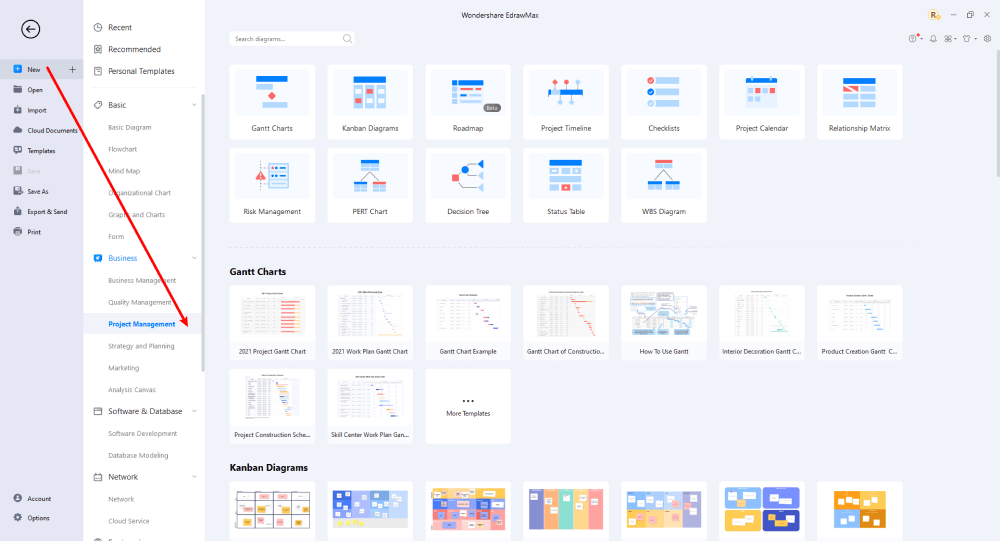
Schritt 2 Wählen Sie eine Vorlage
Da ein Projektnetzplan im Projektmanagement verwendet wird, werden Sie im Abschnitt Business eine passende Vorlage finden, die in verschiedenen Unterabschnitten der Business Kategorie verfügbar ist. Wenn Sie auf schnellem Wege eine Vorlage für ein Projektnetzwerkdiagramm finden möchten, klicken Sie auf die Registerkarte Datei, wählen Sie die Registerkarte Vorlagen und geben Sie "Projektnetzwerkdiagramm" in die Suchleiste ein.
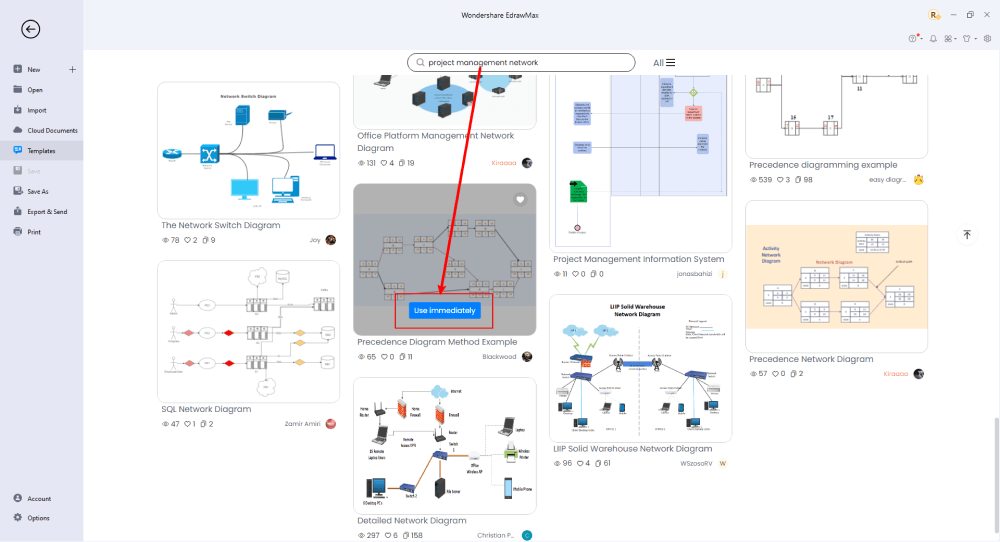
Schritt 3 Von Grund auf neu erstellen
Auf der EdrawMax-Startseite finden Sie das "+" Zeichen, das Sie direkt zur Arbeitsfläche führt, auf der Sie das Projektnetzwerkdiagramm von Grund auf entwerfen können. In Verbindung mit Ihrem technischen Fachwissen können Sie eine breite Palette von Symbolen verwenden, um ein detailliertes Netzwerkdiagramm zu zeichnen.
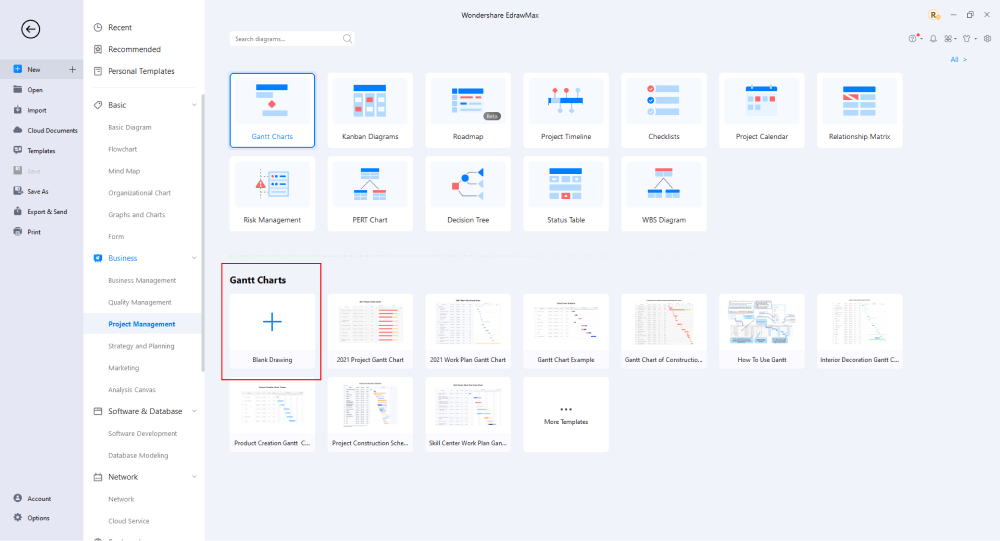
Schritt 4 Komponenten hinzufügen
Alle Symbole sind im "Symbol" Bereich in der Symbolleiste verfügbar. Sie können auch nach weiteren Symbolen in der Symbolbibliothek auf der linken Seite des Bildschirms suchen. Klicken Sie auf "Symbol>Vordefiniertes Symbol>Projektverwaltung". Wählen Sie die Netzwerkplan-Technologie, um die Netzwerkdiagramm-Symbole zu erfassen, die Sie in die Symbolbibliothek auf der linken Seite des Bildschirms importieren möchten. Ziehen Sie das Symbol einfach per Drag & Drop an die gewünschte Stelle und doppelklicken Sie darauf, damit Sie es nach Ihren Wünschen beschriften können.
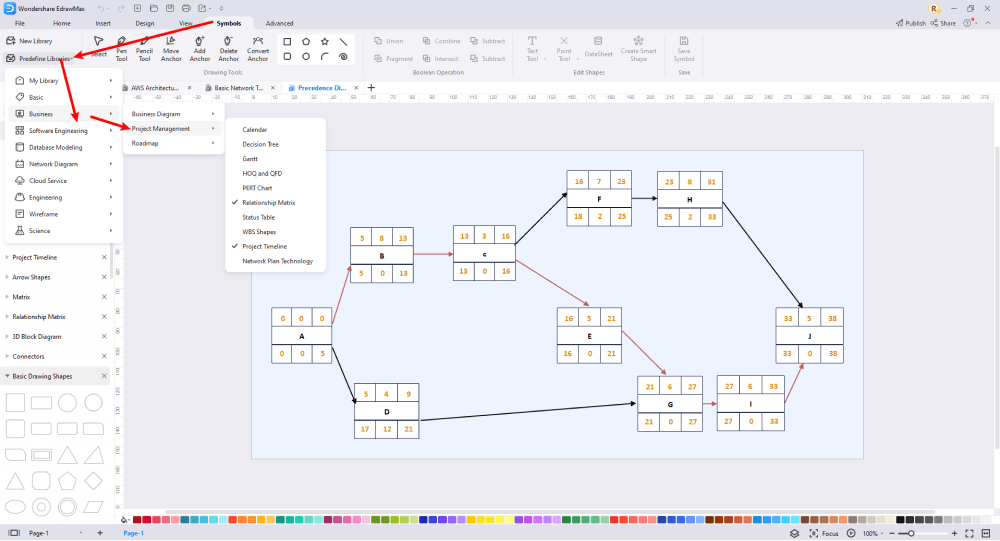
Schritt 5 Exportieren & Teilen
Wenn Sie mit Ihrem Projektnetzwerkdiagramm zufrieden sind, können Sie es in verschiedene Formate exportieren, z.B. JPEG, JPG, PNG, PDF und andere Microsoft-Formate, wie MS Word, MS Excel, PPTX, etc. Kehren Sie einfach zum Hauptmenü zurück und suchen Sie die "Exportieren" Schaltfläche. Sie können das Projektnetzwerkdiagramm auch auf verschiedenen Social Media-Plattformen wie Facebook, Twitter, LinkedIn, etc. teilen. Außerdem können Sie Ihr Projektnetzwerkdiagramm ausdrucken, um es anderen zu zeigen.
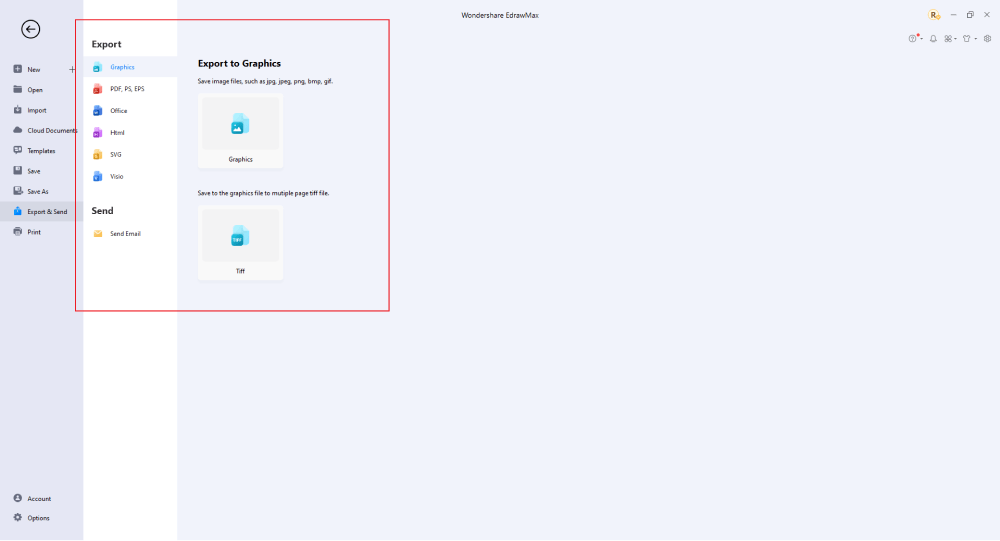
Im Grunde ist es ganz einfach, ein Projektnetzwerkdiagramm in EdrawMax zu zeichnen. Nehmen Sie einfach eine Vorlage und passen Sie sie weiter an, ziehen Sie professionelle Projektnetzwerkdiagramm-Symbole per Drag & Drop, um Ihren Plan zu verbessern. Wenn Sie immer noch nicht wissen, wie Sie ein Projektnetzwerkdiagramm in EdrawMax zeichnen können, sehen Sie sich einfach das folgende Video an.
3. EdrawMax vs. Excel
Haben Sie den Unterschied zwischen den Projektnetzdiagrammen der beiden Softwareprogramme gesehen? Es versteht sich von selbst, dass MS Excel für die Erstellung von Netzwerkdiagrammen nicht optimal geeignet ist. Hier sind einige der grundlegenden Unterschiede zwischen MS Excel und EdrawMax hinsichtlich ihrer Fähigkeit, Netzwerkdiagramme zu zeichnen:
- Die Erstellung eines Projektnetzwerkdiagramms in EdrawMax ist ein Kinderspiel und bietet gleichzeitig große kreative Freiheit. MS Excel hingegen ist gut genug, um ein einfaches Projektnetzwerkdiagramm zu erstellen. Wenn es jedoch um das Zeichnen detaillierter Diagramme geht, kommt es nicht an den Funktionsreichtum von EdrawMax heran.
- MS Excel verfügt nicht über eine selbsterklärende Oberfläche, die Sie zur vollständigen Erstellung eines Projektnetzwerkdiagramms führt. EdrawMax bietet eine übersichtliche und einsteigerfreundliche Oberfläche mit Drag & Drop-Symbolen zur Erstellung professioneller Netzwerkdiagramme.
EdrawMax enthält eine große Anzahl von Symbolbibliotheken. Sie können schnell jede Art von Diagramm mit über 26.000 vektorfähigen Symbolen erstellen. Wenn Sie die benötigten Symbole nicht finden können, können Sie ganz einfach einige Bilder/Zeichen importieren oder eine eigene Form erstellen und diese zur späteren Verwendung als Symbol speichern. Gehen Sie einfach zum "Symbole" Bereich in EdrawMax und wählen Sie den Bereich "Vordefinierte Symbole" in der oberen Symbolleiste. Hunderte von Symbolkategorien stehen Ihnen zur Verfügung, die Sie nutzen und in Ihr Projektnetzwerkdiagramm einbauen können.
Außerdem verfügt EdrawMax über eine große Bibliothek von Vorlagen. Wir haben mehr als 25 Millionen registrierte Benutzer, die für jedes Design umfassende Vorlagen in der Community erstellt haben. Gehen Sie einfach zum Vorlagenbereich auf der linken Seite und geben Sie eine beliebige Vorlage in die Suchleiste ein, die Sie suchen. Es werden Hunderte von vorgefertigten Vorlagen angezeigt, die Sie sofort für Ihre Zwecke verwenden können.
Erstellen Sie ein Projektnetzwerkdiagramm in Excel:
-
MS Excel verfügt über ausgezeichnete Berechnungsfunktionen für Aufgaben im Finanz- und Rechnungswesen, aber es fehlen Funktionen für die Erstellung detaillierter Diagramme.
-
Es gibt keine vorgefertigten anpassbaren Vorlagen für die bequeme Erstellung von Diagrammen.
-
Sie müssen über einige technische Kenntnisse im Umgang mit Excel verfügen, um Diagramme zu zeichnen.
Erstellen Sie ein Projektnetzwerkdiagramm in EdrawMax:
-
EdrawMax ist ein spezialisiertes Diagramm-Tool mit umfangreichen Projektmanagement-Tools.
-
Es verfügt über Hunderte von anpassbaren Vorlagen und Symbolbibliotheken zur Erstellung detaillierter Diagramme.
-
Sie brauchen keine technischen Vorkenntnisse, um EdrawMax für die Diagrammerstellung zu verwenden.
4. Kostenloser Projekt-Netzwerkdiagramm-Generator
Projektmanager verlassen sich in hohem Maße auf Projektnetzdiagramme, um einen fehlerfreien Projektabschluss zu gewährleisten. Ein intuitiver, funktionsreicher und kostenloser Generator für Projektnetzwerkdiagramme ist das, wovon jeder Projektmanager träumt. Wenn Sie einen kostenlosen Generator für Projektnetzwerkdiagramme verwenden möchten, mit dem Sie mühelos professionell aussehende und leicht verständliche Netzwerkdiagramme erstellen können. Mit EdrawMax können Sie nichts falsch machen. Abgesehen davon, dass EdrawMax kostenlos ist, gibt es einige Gründe, die EdrawMax zu einer besseren Wahl als andere Diagramm-Tools machen:
- Es gibt eine umfangreiche Sammlung kostenloser und hochwertiger Projektmanagement-Vorlagen zur Erstellung von Zeitplanungsdiagrammen, Diagrammen für die Zeitleiste, Gantt- und PERT-Diagrammen und vielem mehr.
- Es gibt Hunderte von Designelementen in EdrawMax, mit denen Sie detaillierte Projektnetzwerkdiagramme erstellen können.
- Sie können die Vorlagen-Community von EdrawMax besuchen und anpassbare Vorlagen verwenden, die von anderen erstellt wurden.
- Sie können die vorgefertigten Vorlagen in hohem Maße an Ihre Bedürfnisse anpassen.
- Sie können Ihre Projektnetzwerkdiagramme im Visio VSDX-Format exportieren, so dass auch Benutzer ohne EdrawMax sie verwenden oder bearbeiten können.
5. Abschließende Gedanken
Früher mussten Projektmanager MS Excel oder nicht intuitiv zu bedienende Diagramm-Tools verwenden, um Projektnetzwerkdiagramme zu erstellen. Mit der Entwicklung von speziell entwickelten Diagramm-Tools wie EdrawMax können Projektmanager aufatmen. Wir haben in diesem Artikel gezeigt, wie Sie Projektnetzdiagramme sowohl in Excel als auch in EdrawMax erstellen können. Es ist viel effizienter und professioneller, EdrawMax wegen seiner umfangreichen Vorlagensammlung, seiner Benutzerfreundlichkeit und seiner Fähigkeit, wiederverwendbare Diagramme in anderen Diagramm-Tools bereitzustellen, zu verwenden.
Im Gegensatz zu MS Project, wo Sie für jeden Benutzer in Ihrem Unternehmen zahlen müssen, bietet EdrawMax erschwingliche Optionen für alle Unternehmen und Organisationen, die regelmäßig Diagramme erstellen. Gehen Sie zur Download-Option und gönnen Sie sich noch heute das beste Projektnetzwerkdiagramm.
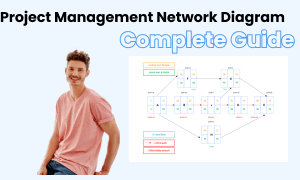
Projekt Netzwerkdiagramm Vollständiger Leitfaden
In diesem vollständigen Leitfaden erfahren Sie alles über Projektnetzwerkdiagramme, wie z.B. Projektnetzwerkdiagrammtypen, Projektnetzwerkdiagrammsymbole und wie man ein Projektnetzwerkdiagramm erstellt.
Das könnte Ihnen auch gefallen


